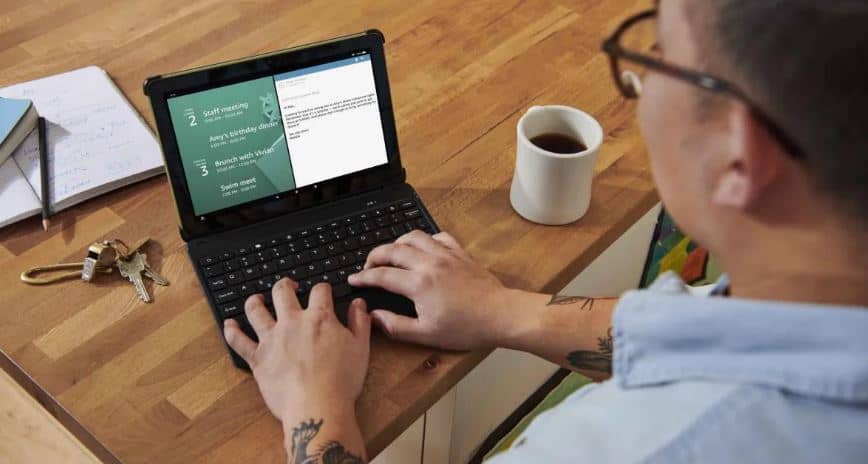¿Cómo quitar el modo Fastboot de mi tableta Amazon Fire que esta atascada?
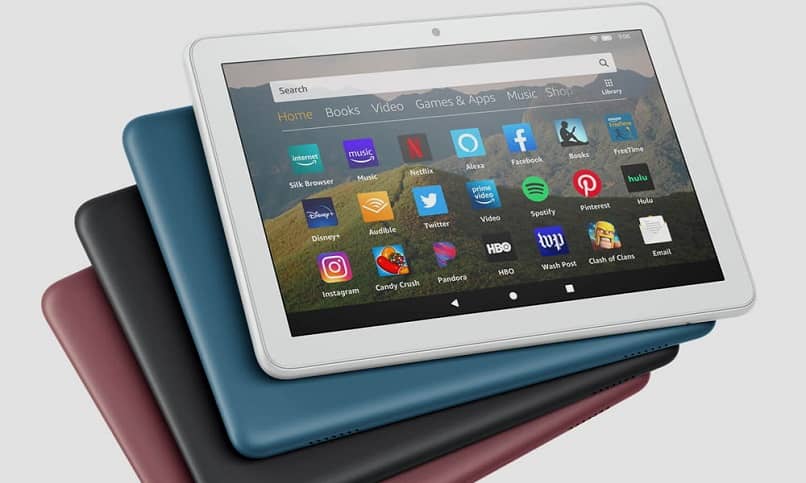
Las tabletas de Amazon, siguen posicionándose como un buen dispositivo para consumir películas, libros y juegos, a un bajo costo, pues su valor en el mercado es de los menores. Pero precisamente, por la concepción económica de estas tabletas, el uso excesivo puede demandarles más de lo que pueden dar.
Incurriendo por momentos en fallas en sus funciones básicas, una de las más recurrentes es el atasco en el modo “Fastboot” o “Arranque rápido”. Si te encuentras presentando esta situación hoy te enseñaremos algunas alternativas que tienes.
¿Por qué mi tablet Amazon Fire se quedó atascada en modo Fastboot?
Seguramente en alguno momento de la vida útil de tu dispositivo has encontrado inconvenientes en su funcionamiento, por ejemplo error en la carga de direcciones web, los cuales se pueden resolver al activar JavaScript en la Tablet Amazon Fire. Pero cuando el dispositivo de entrada no arranca como debería, la situación se complica un poco más.

El modo de “Arranque rápido”, ha sido concebido para solucionar fallas a nivel software de la tableta, sobre todo en un servicio técnico, pues su activación no precisamente natural, se requiere de la conexión a un ordenador, además del SDK de Android, algo que la mayoría de usuarios no tienen idea de cómo lograr.
Sin embargo, hay otras formas en las que la tableta puede llegar a este punto, y es principalmente tras alguna modificación en el enrutamiento donde carga el sistema operativo, es decir, tras un root. En otros casos, puede suceder por un simple error de Software, que aunque poco común, llega a ocurrir.
¿Qué procedimiento seguir para salir del modo Fastboot en mi tableta Amazon Fire?
Sean cuales sean las razones, de seguro te interesará saber cómo volver tu tableta a la normalidad. Pues primero considera que no se soluciona tan simple como si la tableta Amazon Fire no tiene sonido, por lo que primero considera consultar con Amazon directamente, en caso de que la garantía continúe vigente.
Ahora si la garantía ya ha vencido, o el motivo de la falla viene dado por algún rooteo, con lo que la garantía quedaría anulada, entonces exploremos qué opciones puedes aplicar para intentar recuperar tu tablet Amazon Fire del modo Fastboot. Eso sí, debes entender que cualquier procedimiento a nivel del software puede terminar por volver inservible el hardware, con esto en mente decide si quieres continuar o contratar un experto en el área.
Restablecimiento de fábrica
Es posible que algunos fallos del sistema en tu dispositivo, sean generados por malwares que se adquieren en la red, por ello, recuerda siempre la importancia de usar correctamente una VPN para Amazon Fire y otras medidas de seguridad que eviten ponerte en riesgo.
Pero, en caso de que acabes por descubrir que tu Amazon Fire se bloqueó en el modo Fastboot, entonces la primera medida que debes probar es reiniciarla, de no funcionar, entonces procede a restablecer de fábrica el dispositivo. Esto, solamente es posible si el atasco en modo Fastboot es ocasional, entonces cuando arranque con normalidad, aprovecha para anular cualquier configuración y volverla a su estado inicial:
- Primero, haz un respaldo de seguridad de todos los datos y archivos que te interesen, ya que se borrarán de la tableta.
- Luego abre el menú de la tableta y busca el botón de “Configuración”.
- Una vez en este panel, selecciona “Opciones de dispositivo”.
- Lo siguiente, es que pulse la opción de “Restablecer los valores predeterminados de fábrica”, confirmas pulsando el botón “Restablecer”.
- Espera que complete el proceso y verifica si la tableta inicia con normalidad, de ser exitoso, puedes asumir que la falla se dio con alguna instalación defectuosa o una configuración mal realizada.
Forzar Actualización del sistema
Ahora si tu tableta no arranca en modo normal en ningún momento, es decir, está completamente atrapada en el arranque rápido, reiteramos la conveniencia de que vayas a comprobar la vigencia de la garantía, para ello Ingresa a la página oficial de Amazon. De no existir esa posibilidad, entonces prueba con la actualización del sistema operativo.
Con la actualización del software forzada, consigues muchas veces solventar problemas de arranque en el dispositivo, la ventaja es que no necesitas entrar al sistema operativo, para llevarlo a cabo, únicamente:
- Pulsa el botón de encendido y el de subir volumen a la vez, mantenlo durante al menos 40 segundos.
- Verás en la pantalla un mensaje que indica la disponibilidad de una nueva actualización de software.
- En este punto, confirma la descarga y espera que el proceso se complete con el reinicio del dispositivo, si arranca con normalidad, puedes entender que funcionó.
¿Cuál es la manera de utilizar SDK de Android para escapar del modo Fastboot?
Esta última opción, como mencionamos previamente, demanda un poco más de conocimiento, tiempo y cuidado, pues al manipular el sistema por medio de la PC, se violan completamente los estatus de integridad de la tableta. Este método es viable, únicamente, cuando ninguno de los anteriores resulta exitoso, en cuyo caso, deberás proceder a emplear un ordenador Windows y la tableta Amazon Fire conectada a él.
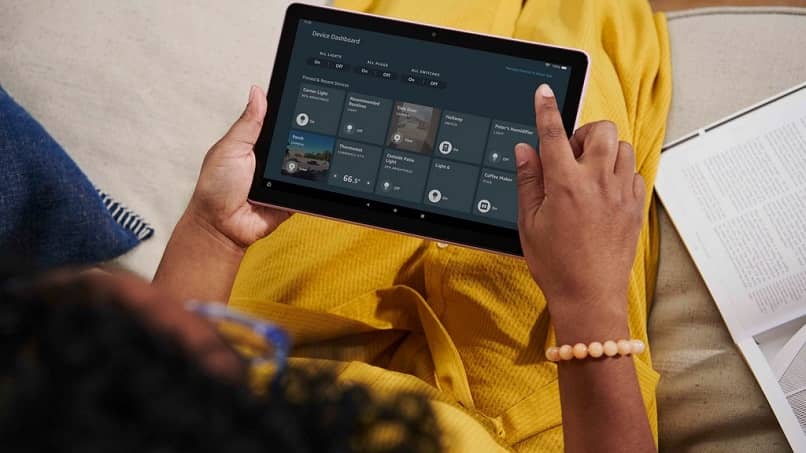
La computadora deberá tener instalado los controladores que la hacen compatible con Android Studio, entonces con los comandos de gestión para el modo fastboot, proceder a reparar el software de la tableta de Amazon. Así con suerte evitarás perder lo que has invertido en el dispositivo, lo fundamental acá, es que te asegures de estudiar muy bien el paso a paso, para evitar errores irreversibles.